〜レイヤには隠された秘密があった!〜
++ 知らないうちに使っていた? ++
 実況・解説の、いのししです。
実況・解説の、いのししです。実はレイヤには秘密の機能が隠れているのです。

うりです。 もったいつけずに教えてください。
みなさん、うすうす気がついてらしたとは思いますが、
コレ

押すと、こんな風になるコレ
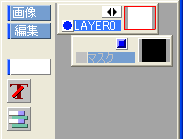
コレが隠し機能なのです。
この隠し機能の部分をアルファチャネル(チャンネル)といいます。
たぶんpixiaでもそう呼ぶと思います。 ※1
ちがってたらすみません。
コレ

押すと、こんな風になるコレ
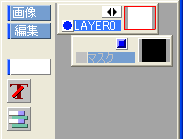
コレが隠し機能なのです。
この隠し機能の部分をアルファチャネル(チャンネル)といいます。
たぶんpixiaでもそう呼ぶと思います。 ※1
ちがってたらすみません。

どう使うか見てみましょう。
まず、クリックします。マスクという文字がはっきり見えます。
画面は青くなりました。
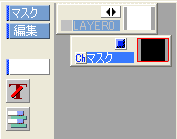
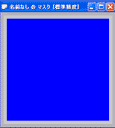
次に、白で丸を描きます。画面では、ピンクの丸になっています。
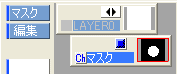
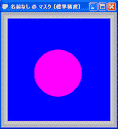
画面は青くなりました。
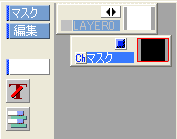
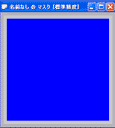
次に、白で丸を描きます。画面では、ピンクの丸になっています。
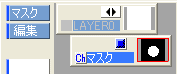
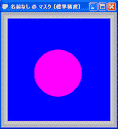

さあ、準備ができました。
レイヤ0の方をクリックして赤くします。
いつもの見慣れた画面になりました。
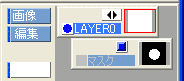
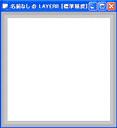
さあ、これで色を塗ってみると
どうなるでしょうか?
いつもの見慣れた画面になりました。
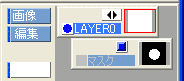
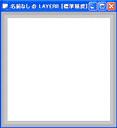
さあ、これで色を塗ってみると
どうなるでしょうか?
どーん!!
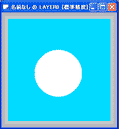
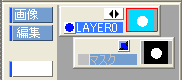

丸い部分に色が塗れない
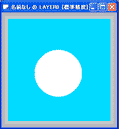
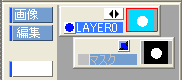

丸い部分に色が塗れない

その通りです。
この隠し機能を利用すれば、マスクになるのですね。
塗りたくない部分を白くするのがポイントです。
使用例:
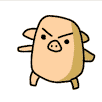
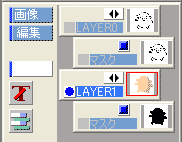
※LAYER1は乗算にしてあります

それでマスクって書いてあるんですか

作ったマスクを使いたくない時は、青い四角を押します。
押すと×印になり、色が塗れるようになります。
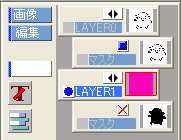
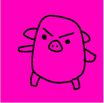
上は、マスクが外れたので、ピンクで塗ってみた例。(ちょっとふざけすぎましたね。
そしてまた青いボタンクリックしてマスク復活
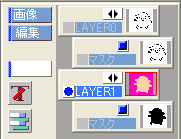
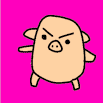
肌色を塗ってみました。
はみ出さずに塗れてますね。

何度も使えて便利そうですね。
この隠し機能には、もう一つ透過色というのもあります
※『透明』と『透過』は、似ている言葉ですがpixiaでは意味の違う別のモノになります。
詳しい説明はここでは省略いたします
 からプレーンの追加と削除を選びます。
からプレーンの追加と削除を選びます。
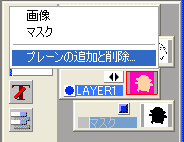
透過色の追加を選び、閉じます。
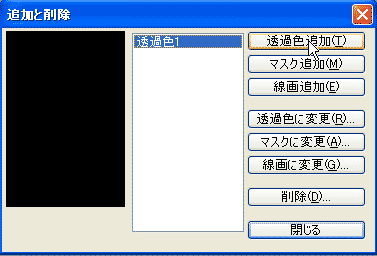
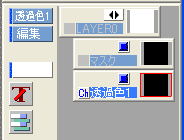

レイヤ画面はこうかわりました。画面は青いですね。
※『透明』と『透過』は、似ている言葉ですがpixiaでは意味の違う別のモノになります。
詳しい説明はここでは省略いたします
 からプレーンの追加と削除を選びます。
からプレーンの追加と削除を選びます。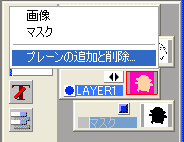
透過色の追加を選び、閉じます。
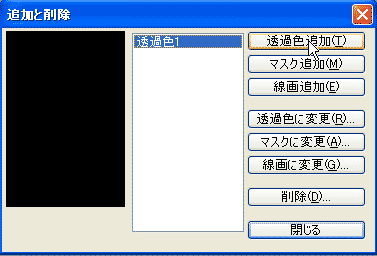
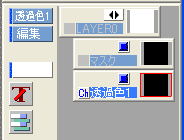

レイヤ画面はこうかわりました。画面は青いですね。
では使ってみましょう。
マスクの時と同じように白い丸を描きます。
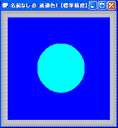
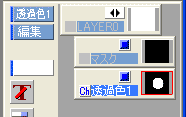
LAYRE0をクリックしていつもの画面にします。
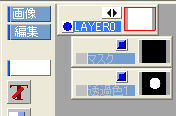
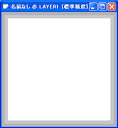
そして水色で塗ってみるとこうなります。
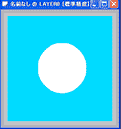
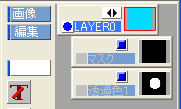
マスクとの違い、わかりましたか?
白い部分には色が塗れないというより、色を隠してしまう感じですね。
透過色は線画の色かえに使用したりするので、
使用している方も多いかもしれませんね。
マスクの時と同じように白い丸を描きます。
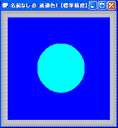
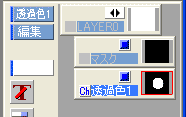
LAYRE0をクリックしていつもの画面にします。
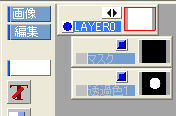
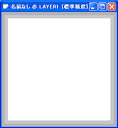
そして水色で塗ってみるとこうなります。
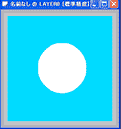
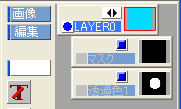
マスクとの違い、わかりましたか?
白い部分には色が塗れないというより、色を隠してしまう感じですね。
透過色は線画の色かえに使用したりするので、
使用している方も多いかもしれませんね。
 プラス解説
プラス解説
今回は、ちょっと早い登場です。
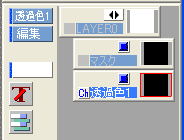
この画像では、一枚のレイヤが何枚にも分かれてますね。
この分割した一枚一枚をプレーンといいます。
そして、呼び方はこうなります。
LAYER=画像プレーン
マスク=マスクプレーン
透過色=透過色プレーン

さて、隠し機能はどうでしたか?
今回は白を使ってみましたが、他の色ではどうでしょうか?
グラデーションではどうなるか?
ぜひ色々試してみてください。
 プラス解説2
プラス解説2
・どのレイヤもマスクと透明色あわせて
×枚のプレーンが追加できます。 さあ何枚でしょう?
試してみてくださいね。
・チャネル(チャンネル)ってなに?
担当領域というイメージです。
赤のチャネル、緑のチャネル、青のチャネルとアルファチャネルがあります。
※1
hisat.txtの、 2000/9/30の部分を読みますと、
基本的にアルファという用語は廃止
とあり、アルファチャネルという用語は廃止になったようです。
一方、同じhisat.txtの最近の部分では使われていますので、
アルファチャネルという言葉を使うことにしました。
hisat.txtの、 2000/9/30の部分を読みますと、
基本的にアルファという用語は廃止
とあり、アルファチャネルという用語は廃止になったようです。
一方、同じhisat.txtの最近の部分では使われていますので、
アルファチャネルという言葉を使うことにしました。